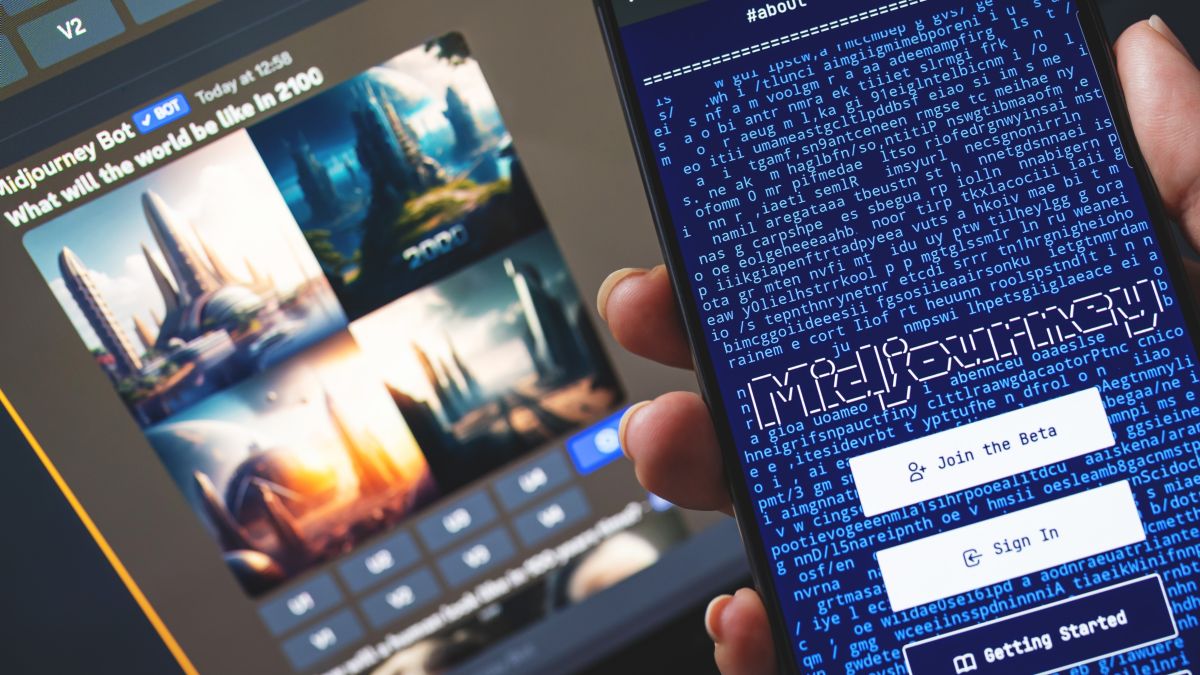Le générateur d’images AI Midjourney a lancé une nouvelle fonctionnalité qui permet aux utilisateurs de développer une image qu’ils ont créée en générant des éléments visuels supplémentaires autour d’elle.
Cette fonctionnalité s’appelle à juste titre Zoom arrière – si vous effectuez un zoom arrière à partir d’un point spécifique d’une image, vous pourrez voir ce qui l’entoure. Le concept est similaire à celui de Remplissage génératif de Photoshop fonctionnalité qui permet aux utilisateurs d’étendre ou de supprimer le contenu des images de manière non destructive à l’aide de l’IA.
La plus grande différence est que le zoom arrière de Midjourney ne fonctionne que sur les images qu’il génère alors que Photoshop d’Adobe peut gérer n’importe quelle image qu’un utilisateur lui lance.
Comment ça marche?
Comme avec d’autres générateurs d’images ou de vidéos AI, vous commencez par votre invite initiale demandant À mi-parcours pour produire une image pour vous. Ensuite, vous êtes présenté avec une option pour effectuer un zoom arrière par un facteur de 1,5x ou 2x. Ces options devraient apparaître automatiquement après avoir mis à l’échelle une image que vous avez générée. Pour les non-initiés, cela signifie que vous devrez acheter au moins un abonnement de base pour utiliser Zoom Out.
Une autre option consiste à utiliser le bouton « zoom personnalisé » qui accepte des valeurs comprises entre 1 et 2. Avec le zoom personnalisé, vous pouvez modifier votre invite avant d’agrandir votre image. Vous voulez que votre image générée apparaisse sous la forme d’une image encadrée accrochée au mur ? C’est désormais possible grâce à Midjourney v5.2.
De plus, vous pouvez également ajuster le rapport d’aspect de vos créations à l’aide de l’outil « Make Square ». Si votre image d’origine est large (paysage), Midjourney générera alors d’autres scènes verticalement. Si votre format d’image d’origine est grand (portrait), l’IA agrandira votre image horizontalement.
Cependant, Midjourney indique que l’utilisation du zoom arrière n’augmente pas la taille maximale de 1024 px x 1024 px d’une image.
Les réactions en ligne à Zoom Out ont été extrêmement positives. Et je ne suis pas surpris.
L’utilisateur de Twitter, Matt Wolfe, pense que cette nouvelle fonctionnalité pourrait être la clé pour générer des scènes avec le même personnage. Une fois qu’un nouveau personnage a été généré, il peut être placé dans différentes scènes à l’aide du zoom arrière.
Une fois bien fait, j’ai l’impression que cette nouvelle fonction de zoom arrière pourrait être la clé pour obtenir un personnage cohérent dans MidJourney.1. Générer un super gros plan d’un visage.2. Faites un zoom personnalisé avec le scénario que vous voulez.3. Effectuez à nouveau un zoom arrière 2x sur l’image résultante. pic.twitter.com/wWMovgi3rx24 juin 2023
D’autres souhaitent déjà réaliser des films d’IA en utilisant uniquement des invites textuelles et en insérant les sorties dans un format régulier. Editeur de vidéo.
⚔️ « Le gladiateur vaincu » ⚔️J’ai créé cette vidéo générée par l’IA en utilisant la fonction « Zoom Out » de Midjourney + l’éditeur vidéo CapCut. Pouvez-vous imaginer les possibilités ? Bientôt, nous réaliserons des films simplement en utilisant le langage naturel ! pic.twitter.com/W5NAlU2jil26 juin 2023
Notre test
Naturellement, chez Tom’s Guide, nous étions très curieux de tester cela par nous-mêmes.
J’ai donc conçu un petit test de stress pour l’IA. Je voulais un personnage principal qui pourrait être notre point focal mais placé dans un cadre mûr pour que Zoom Out nous montre ses capacités.
J’ai commencé avec l’invite : Un lapin assis sur un siège en mangeant du pop-corn dans un cinéma plein d’animaux.
Comme prévu, j’ai eu une sélection de quatre lapins différents (mais tous incroyablement mignons). Je n’allais pas laisser l’IA me distraire de ma mission, alors j’ai décidé de mettre à l’échelle l’image qui a généré les voisins les plus complexes pour mon ami à quatre pattes.
Comme promis, j’ai ensuite eu la possibilité de « Zoom arrière 2x », « Zoom arrière 1,5x » ou d’utiliser les boutons « Zoom personnalisé ».
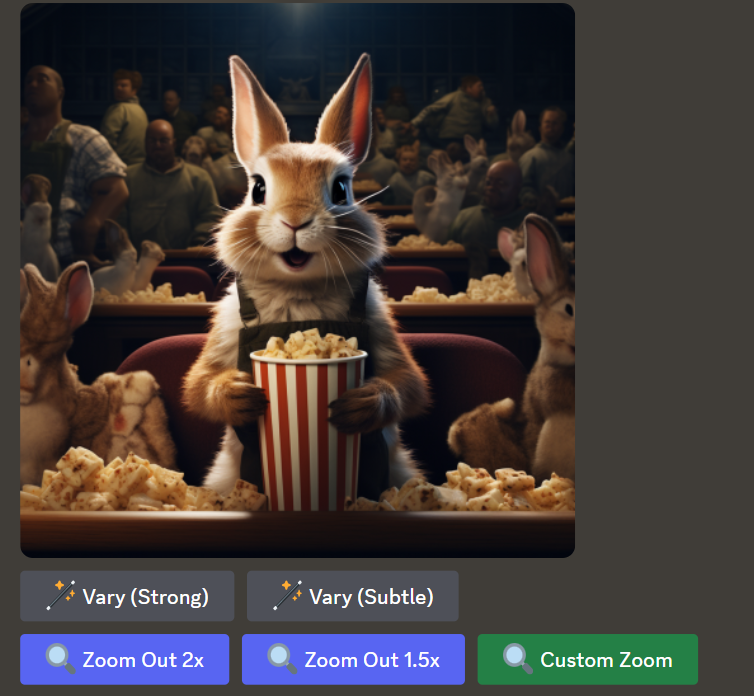
Comme mon fil Twitter était plein de chefs-d’œuvre cinématographiques, j’avais de grands espoirs. La version zoomée 1,5x était assez décente pour une première tentative. J’ai vu à quoi ressemblaient certains des autres personnages tout en conservant la même scène générale et le même style.

D’un autre côté, plus j’y pensais, plus j’avais l’impression qu’on me présentait une version non recadrée de l’image que j’aurais dû recevoir en premier lieu. Si je suis pointilleux, le cinéma semble être principalement occupé par ce qui semble être des humains plutôt que des animaux.
J’ai alors décidé d’essayer la version zoom 2x et pour une raison quelconque, j’ai senti que cela fonctionnait mieux pour cette scène particulière.

La dernière chose qu’il me restait à essayer était un zoom personnalisé de mon image. J’ai joué le rôle d’un metteur en scène qui a complètement changé d’avis sur la direction de sa scène. J’ai demandé une version zoomée 2x de la scène précédente mais je voulais que tout le monde sauf le lapin soit un hippopotame.

Le résultat était à peu près similaire à notre version 2x originale, mais avec un manque important d’hippopotames.
Le verdict
Je fonde ce jugement sur cette première tentative, donc les choses auraient pu se passer différemment si j’avais été avec des invites différentes. Mais je pense que pour l’instant, cette fonctionnalité fonctionnera mieux si vous placez vos personnages principaux dans un environnement plus prévisible et cohérent, ce qui permet à l’IA de considérer la scène environnante comme un modèle.
J’ai essayé de créer un casting de personnages individuels à côté de mon lapin et l’IA a dû travailler dur pour générer plusieurs mini-scènes. Avec Zoom Out, moins c’est plus.
Je voulais tester les limites de Midjourney et à son crédit, rien de louche ne se démarque si quelqu’un donne juste un coup d’œil rapide à mes résultats finaux.
Mais si vous voulez canaliser votre Spielberg intérieur et créer une scène en expansion époustouflante qui empêchera vos abonnés de défiler, réfléchissez certainement plus que moi à ce que vous voulez réaliser avec Zoom Out.